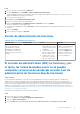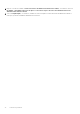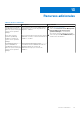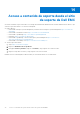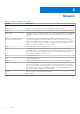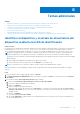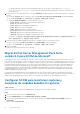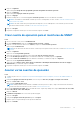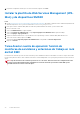Users Guide
Table Of Contents
- Dell EMC Server Management Pack versión 7.2 para Microsoft System Center Operations Manager Guía del usuario
- Acerca de Dell EMC Server Management Pack Suite (DSMPS) para SCOM
- Matriz de soporte para DSMPS
- Instalación de DSMPS
- Detectar y administrar servidores PowerEdge en la consola de SCOM mediante la función de monitoreo de DSMPS
- Ediciones escalables y detalladas de monitoreo de DSMPS para los servidores PowerEdge y las estaciones de trabajo en rack
- Detección y clasificación de servidores PowerEdge y estaciones de trabajo en rack
- Detectar los servidores PowerEdge mediante la administración de agentes de SCOM
- Monitoreo de servidores Dell EMC PowerEdge en la consola de SCOM
- Opciones de vista para la función de monitoreo de servidores y estaciones de trabajo en rack Dell EMC de DSMPS
- Vista de alerta en la función de monitoreo de DSMPS para servidores PowerEdge y estaciones de trabajo en rack
- Vistas de diagrama en la función de monitoreo de DSMPS para servidores PowerEdge y estaciones de trabajo en rack
- Vistas de monitoreo del rendimiento y la alimentación en la función de monitoreo de DSMPS para servidores PowerEdge y estaciones de trabajo en rack
- Vistas de estado en la función de monitoreo de DSMPS para servidores PowerEdge y estaciones de trabajo en rack
- Opciones de vista para la función de monitoreo de servidores y estaciones de trabajo en rack Dell EMC de DSMPS
- Detectar y administrar servidores PowerEdge en la consola de SCOM mediante iSM-WMI
- _
- Ediciones escalables y detalladas de monitoreo de DSMPS para servidores PowerEdge y estaciones de trabajo en rack mediante iSM-WMI
- Detección y clasificación de los servidores PowerEdge y las estaciones de trabajo en rack mediante iSM-WMI
- Requisitos previos para la detección de servidores PowerEdge mediante iSM-WMI
- Detectar servidores PowerEdge mediante iSM-WMI
- Funciones de monitoreo para los servidores PowerEdge y las estaciones de trabajo en rack en DSMPS mediante iSM-WMI
- Opciones de vista para la función de monitoreo de servidores y estaciones de trabajo en rack Dell EMC de DSMPS con iSM-WMI
- Vista de alerta en la función de monitoreo de DSMPS mediante iSM-WMI
- Vistas de diagrama en la función de monitoreo de DSMPS mediante iSM-WMI
- Vistas de monitoreo del rendimiento y la alimentación en la función de monitoreo de DSMPS mediante iSM-WMI
- Vistas de estado en la función de monitoreo de DSMPS mediante iSM-WMI
- Opciones de vista para la función de monitoreo de servidores y estaciones de trabajo en rack Dell EMC de DSMPS con iSM-WMI
- Detectar y administrar las controladoras DRAC en la consola de SCOM mediante DSMPS
- Tareas admitidas en la consola de SCOM para las funciones de monitoreo de DSMPS
- Ejecutar las tareas basadas en la función de monitoreo de DSMPS en SCOM
- Tareas que se ejecutan en los dispositivos Dell EMC mediante las funciones de monitoreo de DSMPS
- Verificar la conexión a los nodos
- Ver la información de la garantía de los de servidores PowerEdge
- Iniciar OMSA en servidores monolíticos mediante la consola de SCOM
- Iniciar iDRAC mediante la consola de SCOM
- Iniciar el escritorio remoto en servidores monolíticos mediante la consola de SCOM
- Realizar una operación de restablecimiento forzado remoto de iDRAC
- Borrar registros de Embedded Server Management (ESM)
- Tareas relacionadas con la administración de energía
- Generación de informes de DSMPS
- Actualización de DSMPS
- Desinstalación de DSMPS
- Temas de referencia
- Funciones de monitoreo que admite DSMPS
- Función de monitoreo de servidores y estaciones de trabajo en rack de Dell EMC en DSMPS mediante OMSA
- Paquetes de administración necesarios para el uso de la función de monitoreo de servidores y estaciones de trabajo en rack en DSMPS
- Configuración del sistema necesaria para el uso de la función de monitoreo de servidores y estaciones de trabajo en rack en DSMPS
- Tareas de administración de funciones para el monitoreo de servidores PowerEdge y estaciones de trabajo en rack en DSMPS
- Función de monitoreo de servidores y estaciones de trabajo en rack de Dell EMC mediante iSM-WMI
- Función de monitoreo de DRAC de DSMPS
- Configuración de las funciones de monitoreo de DSMPS mediante el Panel de administración de funciones
- Importar las funciones de monitoreo mediante el Panel de administración de funciones de Dell EMC
- Actualizar las funciones de monitoreo mediante el Panel de administración de funciones de Dell EMC
- Personalización de funciones de monitoreo con el Panel de administración de funciones para ediciones escalables y detalladas
- Eliminar las funciones de monitoreo mediante el Panel de administración de funciones de Dell EMC
- Importar paquetes de administración a la consola de SCOM
- Función de monitoreo de servidores y estaciones de trabajo en rack de Dell EMC en DSMPS mediante OMSA
- Niveles de gravedad de los dispositivos detectados
- Funciones de detección admitidas en el monitoreo de DSMPS de los servidores PowerEdge y las estaciones de trabajo en rack mediante OMSA
- Funciones de detección que admite DSMPS para el monitoreo de las controladoras DRAC
- Componentes de hardware que monitorean las diferentes funciones de monitoreo de DSMPS
- Opciones de vista que proporcionan las funciones de monitoreo de DSMPS
- Vistas de alertas que muestran las diferentes funciones de monitoreo de DSMPS
- Vistas de diagrama que muestran las diferentes funciones de monitoreo de DSMPS
- Vistas de estado que muestran las diferentes funciones de monitoreo de DSMPS
- Funciones clave del monitoreo de servidores PowerEdge en DSMPS mediante iSM-WMI
- Modo de bloqueo de la configuración del sistema en servidores PowerEdge de iDRAC9
- Group Manager de iDRAC en servidores PowerEdge de iDRAC9
- Planificación de la capacidad de los servidores PowerEdge detectados a través de iDRAC e iSM
- Información sobre la conexión de puertos de los servidores PowerEdge detectados a través de iDRAC e iSM
- Monitores de unidades de DSMPS
- Monitores de unidades de la edición escalable en la función de monitoreo de DSMPS para los servidores PowerEdge y las estaciones de trabajo con OMSA
- Monitores de unidades de la edición detallada en la función de monitoreo de DSMPS para los servidores PowerEdge y las estaciones de trabajo con OMSA
- Monitores de unidades en la función de monitoreo de DSMPS para las controladoras DRAC
- Reglas de eventos que utilizan las diferentes funciones de monitoreo de DSMPS
- Funciones de monitoreo que admite DSMPS
- Solución de problemas
- Los datos no se muestran en el Panel de administración de funciones
- Una tarea ejecutada en el Panel de administración de funciones falla
- Alertas de administración de funciones
- El servidor de administración (MS) no funciona y, por lo tanto, las tareas asociadas a este no se pueden completar (el servicio de estado del servidor host de administración de funciones deja de funcionar)
- Recursos adicionales
- Acceso a contenido de soporte desde el sitio de soporte de Dell EMC
- Cómo comunicarse con Dell Technologies
- Glosario
- Temas adicionales
- Identificar el dispositivo y el estado de alimentación del dispositivo mediante los LED de identificación
- Migrar de Dell Server Management Pack Suite versión 6.0 para SCOM de Microsoft
- Configurar SCOM para monitorear capturas y monitores de unidades basados en capturas
- Crear cuenta de ejecución para el monitoreo de SNMP
- Asociar varias cuentas de ejecución
- Instalar la plantilla de Web Services Management (WS-Man) y de dispositivos SMASH
- Tarea Asociar cuenta de ejecución: función de monitoreo de servidores y estaciones de trabajo en rack de Dell EMC
Por ejemplo, import.xml. Para las dos tareas de identificación por LED, la ruta de acceso de la aplicación es C:\Program
Files\Dell\SysMgt\bmc\ipmish.exe (la ruta de acceso predeterminada de BMU puede ser diferente según el idioma del
sistema operativo).
4. Para las tareas de control de la alimentación, en el campo Parámetros escriba los parámetros de la línea de comandos en el siguiente
formato:
● Escriba -I lanplus -H y, a continuación, elija la opción IP de acceso remoto con capacidad IPMI en el menú desplegable.
● Escriba -U <username> -P <password> -k <kgkey> <IPMI Task String>
● Reemplace <IPMI Task String> por una de las siguientes opciones:
○ power status (para la tarea Comprobar estado de alimentación)
○ power on (para la tarea Encender)
○
power soft (para la tarea Apagar ordenadamente)
○ power off (para la tarea Forzar apagado)
○ power cycle (para la tarea Ciclo de encendido)
○ power reset (para la tarea Restablecimiento de alimentación)
○ identify on (para la tarea Encender la identificación por LED)
○ identify off (para la tarea Apagar la identificación por LED)
Por ejemplo: -I lanplus -H Target/Property[Type="Dell.WindowsServer.Server"]/RemoteAccessIP$ -U
root -P<password> -k <kgkey> power status
5. Para las tareas de encendido o apagado de LED, ingrese los parámetros de la CLI en el siguiente formato:
● Ingrese -ip y seleccione IP de acceso remoto con capacidad IPMI en el menú desplegable.
● Ingrese -u <username> -p <password> -k <kgkey> <IPMI task string>.
6. Haga clic en Crear.
Realice estas acciones para cada tarea nueva de BMC.
Migrar de Dell Server Management Pack Suite
versión 6.0 para SCOM de Microsoft
Hasta la aparición de Dell Server Management Pack Suite versión 6.0 para SCOM, a fin de administrar licencias era necesario contar con
Dell Connections License Manager (DCLM). No requiere contar con DCLM en el caso de Dell Server Management Pack Suite versión 6.1 y
posteriores. Después de eliminar DCLM, ya no es obligatorio cumplir con un conteo de licencias. Puede seguir administrando los servidores
PowerEdge mediante la función Monitoreo de servidores y estaciones de trabajo en rack (con licencia) para SCOM incluso después de
alcanzar o exceder el límite de cantidad de licencias que adquirió de Dell Technologies. En la sección Verificación del uso de la licencia,
se presentan los pasos que lo ayudan a determinar la cantidad de nodos administrados a fin de que pueda asegurarse de contar con la
cantidad apropiada de derechos de licencia otorgados por Dell Inc. Adquiera licencias adicionales si la cantidad de nodos que administra
excede la cantidad de licencias que compró.
Las licencias que haya adquirido para Dell Server Management Pack Suite versión 6.0 para SCOM aún se pueden aplicar a Dell Server
Management Pack Suite versión 6.1 y posteriores para SCOM. Por lo tanto, después de actualizar un producto, la licencia anterior aún es
válida y todavía puede administrar servidores según el conteo permitido mencionado en la licencia adquirida anteriormente.
Configurar SCOM para monitorear capturas y
monitores de unidades basados en capturas
Sobre esta tarea
Para monitorear capturas y monitores de unidades basados en capturas en SCOM, realice lo siguiente:
Pasos
1. Inicie la consola de SCOM y seleccione Administración.
2. En el panel Administración, vaya a Configuración de ejecución > Perfiles.
3. En la lista de perfiles disponibles, haga clic con el botón derecho del mouse en Cuenta de supervisión de SNMP y haga clic en
Propiedades.
Aparece la pantalla Introducción.
68
Temas adicionales